Отзыв: Струйный принтер Canon PIXMA iP7240 – Новая модель далеко не всегда лучше старой
Предыстория. Сломался принтер Canon Pixma ip4840, который встал прямо во время печати. У Canon часто летит электроника и др. Многие производители хорошо научились делать технику, которая ломается в нужный им момент. У Canon были отличные модели фото-принтеров, которые служат у некоторых до сих пор, но производителю это невыгодно. И вот он каждый год выпускает новую модель, которая по качеству хуже предыдущей, при этом зачастую пичкает всякими функциями, которые особо не нужны. В итоге качество фото-печати особо не изменяется (оно было и есть отличное), но вот для конечного пользователя модели делают хуже и хуже. К примеру: картриджи сделали непрозрачными, объём картриджей уменьшили, добавляют экран, ухудшают подачу бумаги, уменьшают высоту и т. д. Ну нет, были же хорошие модели, но производителю это не выгодно.
Выбор фотопринтера сводится обычно к двум фирмам: Epson и Canon. По качеству печати они одинаково хороши, но они используют разные технологии печати: Epson – пьезоструйную, а Canon термоструйную. У каждой есть свои + и -. После поломки 4840 я конечно думал может взять и попробовать Epson? Но сравнив для себя за и против, остановил свой выбор опять на Canon по 2-ум основным причинам:
1) Цена, которая дешевле в 2 раза в отличии от фотопринтеров от Epson (при этом гарантия в 2 раза короче). Рассматривал модели P50, L800.

Для меня было странно увидеть, что принтер расположили не в горизонтальном положении, но открыв коробку, я наткнулся на предупреждение: Для хранения и транспортировки располагайте изделие в коробке горизонтально. Примечательно, что данного предупреждения нет снаружи коробки.

На коробке можно найти основные свойства принтера:

В комплектацию входит: сам принтер, кабель питания (производитель рекомендует подключать принтер к отдельной розетке), 5 картриджей, CD-диск с программным обеспечением, специальная бумага для выравнивания печатающей головки, инструкция и USB кабель для подключения к компьютеру. ПГ сразу была установлена в принтер.

ПО сравнению с iP4840 тут добавили кабель USB, но не положили оригинальную фотобумагу Canon.

Далее, следуя инструкции, происходит подключение принтера к компьютеру и его первоначальная настройка. В инструкции всё расписано пошагово и с иллюстрациями, поэтому всё легко и понятно.

Для начала окончательно распаковываем принтер, освобождая его от скотча, подключаем его к питанию и открываем крышку для установки в ПГ картриджей:

Упаковку с картриджей следует вскрыть, убрать оранжевую платформу и установить картридж в каждое своё место.

Не выбрасывайте оранжевые подставки из под картриджей, если вы планируете перезаправлять оригинальные картриджи.
Первый пошёл:

После установки картриджа в своё место загорается светодиод. Если он горит постоянно, то всё нормально и картридж полный. Если диод мигает не часто, то это означает, что чернила уже заканчиваются. Если же мигает часто, то чернила закончились и печать дальше будет невозможна. Но печатать всё-таки возможно осуществить закончившимся картриджем, если сбросить показ уровень чернил. Вместе с этим сбросом заканчивается и ваша гарантия на принтер. Таким образом, когда у вас заканчивается картридж, то вы можете купить новый картридж, при этом у вас сохраниться гарантия на принтер, но это дорого. Либо перезаправить закончившийся картридж, сбросить показ уровень чернил и печатать неоригинальными чернилами. Можно также купить устройство для обнулени чипа картриджа. Или же можно также купить перезаправляемые картриджи. На 4840 я использовал немецкие чернила ОСР и картриджи Bursten NANO. Теперь же я решил, что буду перезаправлять оригинальные картриджи чернилами OCP, т. к. я печатаю немного, а хорошие перезаправляемые картриджи сравнимы со стоимостью всего принтера, а принтеры недолговечны.
Все картриджи установлены, можно закрывать верхнюю крышку. При открытии или закрытии крышки, каретка сама встаёт в нужное ей место.

Затем принтер будет прокачивать чернила, подготавливаться к следующему шагу: выравнивание печатающей головки. Я её провожу в автоматическом режиме, но есть и ручной метод. В итоге после ожидания выходит такой результат:

В итоге съедается в основном синий цвет (cyan, циан), поэтому он у меня первым и закончился. Надо сказать, что первоначально картриджи идут не полностью заправленными, в них всего около 5 мл чернил. Но сразу переходить на не оригинальные чернила и картриджи не советую, так как в стартовом комплекте в чернила добавлены специальные присадки, способствующие прочистке ПГ от заводского консерванта.
После этого принтер готов к эксплуатации. Можно сделать первую пробную печать, распечатать тест сопел, образцы фотографий.

Цветопередача, качество меня порадовали, по сравнению с прошлым принтером, у которого с оригинальными чернилами и бумагой был увод в красный цвет.
В данной модели Canon избавился от заднего лотка подачи бумаги, что для многих минус. Задний лоток был удобен и позволял использовать очень плотную бумагу. Раньше офисная бумага подавалась с нижнего лотка, а фотобумага загружалась в верхний вплоть до формата А4. Теперь же в данном принтере 2 нижних лотка. Самый нижний для офисной бумаги:

а второй для фотобумаги размеров 10х15 и 13х18:

Чтобы на 7240 напечатать на фотобумаге размером А4, необходимо для начало вынуть всю офисную бумагу и положить вместо неё фотобумагу и потом печатать. Класть фотобумагу поверх офисной не рекомендую, так как вместе с ней, принтер захватит и офисную, и в итоге напечатает вашу фотографию не на фотобумаге, а на офисной. Бумагу необходимо класть лицевой стороной вниз.
Отказ от верхнего лотка усложнил механизм подачи бумаги, а следовательно он с большей вероятностью может выйти из строя. А также бумага вынуждена изгибаться при печати. Положительным элементом стало, то что стало меньше попадать пыли внутрь принтера, а также сверху на принтер можно что-нибудь положить (но не рекомендуется). По габаритным размерам принтер не стал меньше, вот его сравнение с 4840:

В основном принтер остался таким же глянцевым (кроме верха), потому пыль к нему липнет также. По сравнению с 4840 принтер стал более шумным.
Принтер имеет возможность печатать на CD-дисках, для чего имеется специальный площадка, которую удобно разместили снизу кассеты:

Также принтер снабдили модулем WiFi и теперь отправлять фото на печать можно прямо с мобильных устройств, установив необходимый софт. Также теперь крышка при печати открывается автоматически, но открывается, а точнее падает с грохотом. На корпусе принтера имеется 4 кнопки и 3 светодиода:


Принтер использует 5 картриджей: синий (циан), жёлтый, малиновый (маджента) и 2 чёрных. Первый чёрный – это фото-чёрный для печати фотографий. Второй чёрный большой картридж – это картридж с пигментными чернилами (предыдущие четыре – водянка) для печати текста. Пигментные чернила позволяют печатать тексты, которые более стойки к воздействию воды – это чтобы распечатанный текст не размазывался под действием мокрых пальцев.
В целом принтер удался, но я бы предпочёл, чтобы в продаже были и предыдущие модели, чтобы можно было выбирать. Если вы хотите приобрести домой фотопринтер, то 100 раз подумайте для чего он вам нужен и учтите, что дома печатать в 2 раза дороже, чем в фотоателье. Данный принтер был куплен за 3500, но теперь в связи с обвалом рубля стоит около 5 тыс. руб.
Обзор на Струйный принтер Canon PIXMA iP7240
Этот Canon ip7240 уже второй для меня, первый погиб от рук “убийцы Кэнонов” – ошибки B200, честно отпечатав несколько тысяч фотографий 10*15 и несколько сотен А4. Поэтому особенных проблем в выборе нового трудяги я не испытывал, а обзор будет (я надеюсь) вдумчивым и с учётом двухлетнего опыта использования. Садитесь поудобнее и наливайте себе любимый напиток в кружку, мы начинаем.

Принтер поставляется в стандартной коробке весом около 10 килограммов и с ручками по бокам для удобной транспортировки. Дизай коробки довольно стандартный, но внимание пассажиров общественного транспорта привлёк, когда я довольный покупкой тащил обновку в свою берлогу.

Основные преимущества модели выделены в верхнем правом углу упаковки, причём там есть как устаревшие “плюшки” (печать на дисках), так и новомодные (печать по Wi-Fi без проводов).

Ещё на коробке присутствует список совместимых картриджей серии “Стандарт” и повышенной ёмкости серии “XL”, к обсуждению которых мы обязательно ещё вернёмся.

Пришло время заглянуть внутрь упаковки.

Один из неотъемлемых компонентов поставки – комплект картриджей. Их пять, один большой и четыре маленьких. PGI-450 используется для печати текста и заправлен пигментными чернилами, дабы тонкий лист бумаги не промокал и не коробился. Четыре CLI-451 отвечают за цветную палитру, в них залиты водорастворимые чернила. Фирма-производитель настойчиво рекомендует использовать только оригинальные картриджи для печати, регулярно заменяя их на новые. Но мы-то с Вами знаем, что вариантов тут множество, самые актуальные:
- использовать оригинальные картриджи (дорого, но качество печати на высоте);
- покупать аналоги, от фирмы “Cactus”, например (дешевле, качество печати не особо страдает);
- приобрести комплект перезаправляемых картриджей (ПЗК) от любого из китайских производителей и чернила для заправки (дёшево, качество будет зависеть от используемых Вами чернил).
Как видите, выбор вовсе не ограничен одним вариантом, решать Вам. Но мы отвлеклись. Итак, картриджи.

Для тех, у кого в компьютере до сих пор сохранился DVD-привод, в наличии имеется установочный диск с драйверами и фирменным приложением “My image garden”.

На бумажном носителе представлены “Руководство по эксплуатации” на русском и украинском языках, фирменный гарантийный талон и рекламный проспектик.

Следуя современным тенденциям “пост без картинки лайков не соберёт и прочитан не будет”, инструкция по установке более нарисована, нежели написана. Картинки, надо заметить, понятные, подписи к ним логичные, и процесс настройки и первого запуска принтера не вызовет затруднений у пользователя любой степени продвинутости.

Следует обратить внимание на вот эту бумажку. Используется она всего один раз, при первой настройке принтера, и служит для выравнивания печатающей головки. В дальнейшем её можно будет убрать в сервант и гордо демонстрировать друзьям надпись “Made in Japan”.

И последними в списке аксессуаров следуют шнуры питания и USB. Замечу, что провод USBA-USBB для подключения принтера к компьютеру далеко не всегда входит в стандартную комплектацию устройства, что, учитывая его цену, довольно странно обывателю. В данной модели шнур есть.

Ну и, наконец, вот он сам, ip7240 во всей своей заклеенной плёнкой красе!

Процесс распаковки много времени не займёт. Необходимо удалить все защитные плёнки спереди .

. и сзади устройства.

Также не забудьте посмотреть внутри, там тоже есть транспортировочная защита в виде плёнки и стопора каретки (на фото он оранжевого цвета).

Данная модель оснащена двумя лотками. Верхний предназначен для печати небольших размеров, а нижний для крупной бумаги и дисков. Ширина и глубина легко регулируется выдвижными упорами в зависимости от используемых листов.

Итак, принтер распакован. Пора ему уже занять своё место среди прочей компьютерной периферии. При наличии Wi-Fi вовсе необязательно ставить устройство рядом с остальными, достаточно будет один раз провести настройку “точки доступа” и оно станет доступным из любой точки дома или офиса. Мне же пришлось по душе вот такое расположение.

Рассматривать установку драйверов и программ я не буду, так как на разных системах будут различия, скажу лишь, что это вовсе не сложно. Перейдём сразу к распаковке и установке картриджей. На каретке нанесена цветовая и символьная маркировка для исключения ошибок.

При распаковке картриджа старайтесь не сдавливать его по бокам, это может привести к проливанию чернил после снятия оранжевой заглушки

Когда все чернильницы с краской стоят на своих местах и светодиоды сигнализируют о готовности, можно закрывать верхнюю крышку. Принтер радостно хрюкнет и займётся считыванием информации с чипов картриджей, попутно демонстрируя нам весь диапазон звуков, которые он способен издавать.

Обращаю внимание, что оранжевые заглушки я не выбросил. В дальнейшем они пригодятся, ведь по завершению родных чернил, я планирую использовать стартовые картриджи как перезаправляемые, а сопла при заправке нужно будет чем-то заткнуть.

После установки картриджей принтер автоматически настроит печатающие головки и выдаст подобный тестовый лист. Кстати, печать первого листа может вызвать истерику у Ваших домашних животных, так как передняя крышка открывается неожиданно и довольно громко. Моя кошка при знакомстве с ip7240 практически сразу перешла к активным военным действиям, чтобы показать неведомой коробке, кто в доме хозяйка.

Ну, вот и всё, можно приступать к печати! Загружайте нужный Вам размер бумаги в соответствующий лоток, запускайте программу “Canon Easy-Photo Print EX” и сохраняйте любимые мгновения жизни на бумаге.

Подвожу итог – Canon ip7240 отличный аппарат для дома или небольшого офиса. Используйте хорошую бумагу, качественные картриджи или чернила, и достойный результат не заставит себя долго ждать.
Спасибо тем, кто прочитал мой обзор до конца! Надеюсь, он оказался для Вас полезным. До новых встреч на страницах сайта “Онлайн Трейд” и приятных Вам покупок.
Canon PIXMA iP7240 обзор и тестирование

ВНЕШНИЙ ВИД
Принтер Canon PIXMA iP7240 словно создан, чтобы незаметно храниться где-нибудь на полке, ожидая своего звездного часа. Внешний его вид тщательно скрывает принадлежность к печатающим устройствам, да и вообще к каким-либо устройствам, если уж на то пошло.
Без инструкции понять, что перед нами принтер невозможно, скорее уж Canon PIXMA iP7240 можно принять за медиаплеер. Мы знаем, что у принтера должен быть входной лоток для бумаги, выходной лоток для бумаги. Открывающаяся крышка для установки картриджей, в конце концов. Ничего этого вы Canon PIXMA iP7240 не найдете, пока не начнете ощупывать его руками.
Хотя из-за обилия глянцевых вставок в поверхность, трогать его руками не рекомендуется — отпечатки пальцев на корпусе остаются очень заметные. Да и вообще, пыль к этим вставочкам липнет очень активно, что не совсем идет его имиджу “незаметной коробочки на полке”.

Canon PIXMA iP7240 тщательным образом убрал всё самое важное внутрь себя и без инструкции открывать свои секреты не торопится. Даже кнопки, и те надежно замаскированы под элементы дизайна. Кнопок всего четыре, три слева и одна справа. Та, что справа — механическая, и ее единственная функция — выталкивать лоток для выдачи снимков. Причем если вы задумаете начать печатать, не нажав на эту кнопку, лоток откинется самостоятельно. У трех кнопок слева уже более глубокий функционал. Под кнопкой включения и выключения питания расположилась универсальная кнопка общения с принтером (ее вы нажимаете, если застряла бумага, если пора менять картридж, если закончилась бумага, и еще много разных “если”). А еще ниже обнаружилась круглая кнопка для подсоединения принтера к Wi-Fi сети.

В самом низу у принтера спрятались сразу два лотка для бумаги. Тот, что чуть выше, предназначен для фотобумаги небольших, но популярных форматов — 5х7 дюймов (13х18 сантиметров) или 4х6 дюймов (10х15 сантиметров). В него же, но с нижней стороны, можно вставить диск для прямой печати на его поверхности. Нижняя “кассета” более универсальна, в нее можно вставить все популярные форматы, вплоть до А4, а вмещает она до 125 листов. Благодаря такому решению не придется постоянно менять бумагу, если вы чередуете распечатку рефератов на обычной бумаге с печатью фотоснимков на фотобумаге небольших форматов.
Больше никаких активных элементов у принтера нет — ни экрана, ни кардридера, ни USB-порта для подключения фотокамеры напрямую. Пожалуй, для домашнего принтера, которым и является Canon PIXMA iP7240, эти дополнения не очень-то и нужны.
В общем, как ни взгляни, принтер словно создан для того чтобы стоять себе мирно в углу, не занимать лишнего пространства и не привлекать к себе лишнего внимания. Благодаря плоскому прямоугольному дизайну он легко впишется в любое пространство, а на крышке вскоре начнут скапливаться бумаги или элементы декора вроде мягких игрушек, хотите вы того или нет. Беспроводные технологии, которыми напичкан принтер, позволят обойтись одним единственным питающим проводом, а два лотка позволят не вставать слишком часто, чтобы поменять обычную бумагу на фото.
ПРИНТЕР В РАБОТЕ
Принтер Canon PIXMA iP7240, как и большинство новых принтеров Canon обладает возможностью подключения как по традиционному USB кабелю, так и по Wi-Fi. Первоначальная установка драйверов заняла около получаса, но зато после нее принтер, подключившись к домашней беспроводной сети, без проблем определился на всех моих компьютерах и ноутбуках. Более того, автоматически стал принтером, используемым по умолчанию, чем немало удивил. Подключение к Wi-Fi сети возможно как с помощью явного указания необходимых настроек (для этого принтер нужно будет однократно подключить к компьютеру), так и с помощью технологии WPS (Wi-Fi Protected Setup), сводящейся к последовательному нажатию соответствующих кнопок на роутере и принтере.

Для владельцев мобильных устройств на базе iOS или Android также предусмотрена возможность беспроводной печати. Владельцы айфонов и айпадов могут распечатывать снимки с помощью встроенной в их устройства технологии airPrint, поддержка которой в полной мере реализована в принтере, а обладатели мобильных устройств на андроиде должны будут скачать программу Canon Easy-PhotoPrint, доступную бесплатно в Google Play.
При печати PIXMA iP7240, наконец, проявляет себя во всей красе. Печать не назвать бесшумной, но зато вибраций от нее практически нет. По окончании печати принтер еще некоторое время гоняет печатающую головку и всячески демонстрирует, что готов печатать ещё и ещё. Но успокоившись и поняв, что больше заданий не будет, принтер перестает издавать какие-либо звуки, вплоть до следующей печати.
БУМАГА
Бумага в принтере распределяется по двум “кассетам”. Верхняя для популярных фотоформатов (10х15 см или 13х18 см), нижняя для всего остального (A4, A5, B5, Letter, Legal, конверты, 20 x 25 см). Для регулировки размера бумаги используются направляющие, которые фиксируются в положениях, соответствующих популярным форматам. Фиксация страниц настолько четкая, что эксперимента ради я отправил одну страницу текста распечатываться дважды на один и тот же лист бумаги. Результат превзошел ожидания – буквы абсолютно полностью совпали в обеих попытках.
Нелишним будет упомянуть, что принтер поддерживает возможность двусторонней печати – одна-единственная галка в настройках позволит сэкономить на бумаге ипозволит не вставать лишний раз, чтобы перевернуть листы и вставить их другой стороной: напечатав одну сторону страницы, принтер всасывает ее обратно и тут же печатает на обратной.

Всего в нижнюю кассету поместится 125 страниц обычной бумаги формата A4. В верхний отсек поместится гораздо меньше — всего около 20 листов.
ЧЕРНИЛА
Под верхней крышкой расположилось сердце принтера — печатающая головка и чернильницы. Их у Canon PIXMA iP7240 пять штук: три цветных и две черных (один черный картридж для печати фотографий, другой для текстов). Тот что для текстов использует чернила на пигментной основе, которые отлично проявляют себя в печати на обычной бумаге. Остальные четыре (три цветных, пурпурный, желтый и голубой, а также фото-черный) сделаны на основе технологии Canon Chromalife 100+, которая обеспечивает яркий и сочный цвет и долголетие отпечатков в первозданном виде, особенно если печатать на специальной фотобумаге Canon. Чернильницы меняются по отдельности, что должно повышать экономичность их использования.

Впрочем, в системе из трех цветных картриджей экономия не столь явная, потому что все цвета расходуются примерно в равной степени. Быстрее всего закончился голубой, его ресурса хватило на 40 фотографий формата А4, выполненных в высоком качестве. Почти следом, спустя буквально пару фотографий о замене попросили и пурпурный с желтым. Чернильницы, которые требуют замены, призывно мигают красным цветом, стоит поднять только крышку. Те, что на исходе, но пока еще живы тоже мигают, но реже, ошибиться невозможно. Чернильницы выпускаются в двух объемах — обычном и XL. Как понятно из названия, чернильницы XL прослужат вам примерно в два раза дольше чем обычные, которыми пользовался я.
Кстати, будьте аккуратны и не перепачкайтесь, когда начнете устанавливать новые чернильницы. После установки первых двух я заметил, что мои большие пальцы стали пурпурно-голубыми. К моменту установки желтого цвета я стал немного умнее.
Система печатающих головок FINE, которая используется и в более продвинутых моделях принтеров Canon, отвечает за скорость и качество печати. Благодаря научным разработкам японцев, обнаружить зернистость на фотографиях Pixma iP7240 невозможно даже вооружившись хорошей лупой. И это при сохранении достойной скорости печати. Один фотоснимок формата A4 в максимальном качестве печатается примерно за 1 минуту и 35 секунд. Снимки 10х15 в качестве попроще и вовсе “вылетают” за 25-30 секунд. Печать черно-белого текста на обычной бумаге проходит почти незаметно.
КАЧЕСТВО ПЕЧАТИ И ВЫВОДЫ
Для домашнего принтера, который будет в основном печатать фотографии небольшого размера событийного характера, Canon PIXMA iP7240 показал очень неплохое качество печати. Зернистость вы не найдете, даже если будете очень стараться, да и в остальном напечатанные снимки выглядят очень живо и приятно.




ВЫВОДЫ
Струйный принтер Canon PIXMA iP7240 прекрасно подходит для не очень интенсивной печати в домашних условиях. Скорее всего покупатель этой модели будет примерно в равном соотношении печатать различные документы и фотографии из отпуска. Книги на пару сотен страниц А4 на нем, пожалуй, не распечатаешь, как не станешь на нем печатать сотню фотографий с собственной свадьбы, но для нужд обычной семьи, которой нужен недорогой фотопринтер, он подойдет в самый раз.
Закрытый и плоский дизайн принтера позволит поставить его куда-нибудь на полку, где он не будет мешаться. Встроенные беспроводные технологии помогут минимизировать количество проводов, а два лотка для разных типов бумаги позволят не задумываться лишний раз, когда при неторопливом листании фотографий на планшете вдруг захочется какой-то из снимков отправить на печать.
При этом качество фотографий вполне сравнимо с тем, что предлагают бюджетные фотолаборатории, и совершенно не стыдно, запечатлев какой-нибудь семейный момент, тут же его распечатать и повесить на стену. Или, приведя домой друзей, невзначай показать фотоальбом и сказать: “а вот это мы в Барселону слетали на тех выходных, красиво, правда?”.
Canon PIXMA iP7240

фотопринтер, струйный, цветной, формат A4 (210×297 мм), скорость ч/б печати 15 стр/мин, скорость цветной печати 10 стр/мин, разрешение 9600×2400 dpi, Wi-Fi
- Описание и фото
- Отзывы покупателей 14
- Напишите ваш отзыв!
6 лет на сайте
пользователь #1658223
какой тип чернил подходит для этого принтера, пигментные, водорастворимые, или два типа?
11 лет на сайте
пользователь #198039
1658223,
PGI-450PGBK – черный водный пигмент, остальные (CLI-451BK, CLI-451C, CLI-451M, CLI-451Y) – на базе водорастворимого красителя.
6 лет на сайте
пользователь #1658223
9 лет на сайте
пользователь #477679
Как по поводу чипов?
13 лет на сайте
пользователь #128312
С чипами проблем нет. Если старые заправлять, то просто отключаем контроль чернил.
9 лет на сайте
пользователь #458971
С чипами проблем нет. Если старые заправлять, то просто отключаем контроль чернил.
20 y.e. ? На аллейке дешевле можно купить. За 10.
6 лет на сайте
пользователь #1383556
А на аллейке – это где?
14 лет на сайте
пользователь #75642
А поделитесь опытом кто какие чернила использует. Стоит ли переплачивать за OCP или Ink-mate тоже хороший выбор для данного принтера?
13 лет на сайте
пользователь #103507
А на аллейке – это где?
11 лет на сайте
пользователь #281302
А что подразумевает наличие Wi-Fi? То есть не нужны провода? Я могу печатать документы подключаясь по воздуху?
14 лет на сайте
пользователь #75642
Как бы да. Но лично у меня запустить эту фишку через мой белтелекомовский роутер не получилось. Хотя пишут, что работает вроде.
10 лет на сайте
пользователь #418103
если капля воды попадет на распечатанный лист — сильно поплывет картинка.
и как вообще принтер — можно брать для дома?
11 лет на сайте
пользователь #198039
если капля воды попадет на распечатанный лист — сильно поплывет картинка.
Если попадёт на цветное изображение, поплывёт 100%.
6 лет на сайте
пользователь #1563482
После заправки ПЗК чернилами ОСР , цветопередача жутко ушла в сине-зеленые тона , при печати ч/б фотографий , возникает ощущение , что фотография отпечатана разбавленной смесью синьки и зеленки . Быть может кто подскажет , в чем может быть проблема ?
11 лет на сайте
пользователь #198039
vicsil,
если нет ошибки с заправкой и настройками в драйвере, можно построить корректирующий профиль.
6 лет на сайте
пользователь #1563482
В каком смысле настройки в драйвере ? Настройки принтера для печати ? И где можно узнать о построении корректирующего профиля ? К сожалению для меня это первое знакомство с цветной печатью . При печати теста после продувки дюз , выдает надлежащие цвета .
8 лет на сайте
пользователь #681543
9 лет на сайте
пользователь #540104
спустя 4 года сломался (убийца кэнонов – ошибка B200 ). буду покупать новый. такой-же скорей всего. он дешёвый, но просто отличный. впечатления за 4 года:
пользовался самыми дешёвыми абсолютно разнородными чернилами перезаправляя родные картриджи. обнулять родные чипы не получилось, уровень чернил определял интуитивно. цветопередача не изменилась, но это меня не тревожило так как в настройках есть отличный калибратор цвета. после того, как закончился пигментный чёрный заливал обычную водянку.
печать в цвете на обычной бумаге полное фу. но даже на самой дешёвой тонкой матовой фотобумаге получается красота.
довольно шумный, но поскольку во время печати я не сплю, то пофих.
первоначально (на виндовс 7) не понравилось, что для того, чтобы запустить его через вай-фай нужно было сначала установить драйвера и запустить его через юсб. если настройки сбивались матерясь снова искал шнур. на виндовс 8-10 вообще всё замечательно – ни разу не тыкал шнур, не ставил никаких драйверов – система его без моего участия как-то в локальной сети находит и ставит сама (роутеры использовал белтелекомовские нескольких видов). вай-фай не капризный (принтер и роутер разделяют 2 стены).
на дисках не печатал ни разу. зато понравилось как печатает на прозрачной плёнке (годен для изготовления печатных плат с помощью фоторезиста).
читал, что глянцевый чёрный корпус довольно маркий и царапинонеустойчивый. опровергаю. обращался с принтером крайне не бережно, а корпус как новый. очень большой плюс в дизайне – низкопрофильность – можно на какую-нибудь полочку узкую положить (бумага заходит и выходит горизонтально спереди)
7 лет на сайте
пользователь #1233737
Дайте пожалуйста совет, кто использует данный принтер или имеет опыт использования подобного принтера.
Необходим принтер для следующих задач:
1. Печать черно-белых текстовых документов – не более 10-15 листов/мес.
2. Печать фото 13х18 – не более 5 фото/мес.
Имеет ли смысл заморачиваться с ПЗК или проще использовать оригинальные чернила?
На сколько, по вашему опыту, хватит оригинальных чернил, и какова ориентировочная стоимость фотографии?
Пустые листы на Canon IP7240

Начало 2019 года:
Похоже Pixma iP7240 всё таки сделали замену, предварительно информация о Модели TS704 доступна в нашем обзоре
Послесловие от 2016 года:
Модель Pixma iP7240 оказалась впечатляющим долгожителем. С учётом быстрой смены поколений моделей принтеров и МФУ у фирмы Canon – это весьма необычно. Но, тем не менее, модель оказалась вполне сносной, и на начало 2016 года предложений в магазинах ещё достаточное. Ценовой диапазон колеблется от 5000 до 6000 руб.
Основной недостаток модели, как и предсказывалось, лежит в области захвата бумаги и микроскопических картриджей. Данные недостатки относятся ко всем современным «домашним» моделям принтеров и МФУ от фирмы Canon. Комплект обычных не «стартовых» картриджей, стоит как новое устройство. Стартовые картриджи, конечно, можно заправлять, но их ёмкость по 4-5 мл вызывает тоску. На рынках существуют так же ДЗК для данных моделей, но комплект стоит даже дороже принтера. Хотя для многих стиль и красивый пластик действительно ближе к сердцу, чем «ящикоподобный» дизайн фабрик печати от Epson.
Далее, нас упрекали, что pixma ip7240 обзор c приведёнными фотографиями это подделка. Остается лишь сожалеть, что люди не видели действительно качественной фотопечати на струйных принтерах. Это вполне нормальный результат для современных устройств печати. Конечно, мы можем найти те фотографии, на которых данная модель «облажается» по полной. Наружу выползет неприглядный крупный растр, цвета съедут в грязь и прочее и прочее. Но это любительская модель, обычно на таких принтерах печатают яркие типовые фотографии. Именно с этой точки зрения и были выбраны фотографии для тестов.
Теперь главный вопрос: стоит ли покупать данную модель? Наше мнение, что до объявления рублёвых цен на фабрики печати от Canon стоит повременить. Вполне возможно, что данный принтер с комплектом ДЗК будет стоить как новые решения от Canon. Ну или, как вариант в преддверии выхода новых моделей, возможно будет происходить освобождение складов, есть шанс купить Pixma iP7240 по докризисным ценам.
ip7240 обзор от 2012 года:
Обзор принтера PIXMA iP7240:
Только ленивый не «сёрфит» на волне успеха «яблочной» продукции. Вот и производители принтеров не оставили в стороне самый популярный тренд года.
Всем знакомые модели принтеров срочно подверглись ребрендингу, и на-гора были выданы устройства, поддерживающие прямую печать с современных смартфонов, планшетов и т. д.
Сначала такой функцией обзавелись МФУ, а спустя некоторое время и недорогие модели принтеров.
Как ни странно, но последнее место в этой гонке заняла фирма Canon с моделью PIXMA iP7240. К тому же появления в продаже анонсированного на сайте принтера пришлось ждать больше двух месяцев.
Но, перечитывая спецификацию принтера, мы наткнулись на ряд интересных пунктов, которые вызвали у нас желание взять эту модель для тестов.
Итак, хотя производитель не скрывает, что это замена моделей PIXMA 4840/4940, в описании обнаруживается пара любопытных моментов.
Первый: производитель пишет – «низкопрофильный дизайн», и, судя по спецификации, это действительно так (было 431х297х153 мм, стало 451х368х128 мм). А если посмотреть ещё более внимательно, то станет ясно: принтер просто «сплющили», и уменьшение по высоте вызвало увеличение других габаритных размеров. А значит, скорее всего, в большей или меньшей степени не обошлось и без изменения кинематической схемы.
Второй: заявлена поддержка XL-картриджей. Что такое XL? Это старые обычные объёмы с новыми буковками? Или действительно картриджи стали больше и тяжелее? И как это сказалось на сроке службы механики? И не станет ли и в самом деле печать оригинальными расходными материалами более доступной?
Все эти вопросы заставили нас провести тестирование новинки от фирмы Canon.
Первые впечатления:
Итак, поставляется принтер в коробке, которая больше похожа на средство для упаковки ноутбука, чем принтера.


Распаковываем… Первое, что бросается в глаза: да, принтер, конечно, стал низкопрофильным, но визуально чересчур уж раздался в стороны. Даже «трактор» Epson L800 смотрится более компактно.

Картриджи… Ну, лучше мы покажем всё крупным планом. Правда, конечно, есть ещё XL-версия, но она тоже не особо радует объёмом.

Кроме того, полностью переработана система подачи бумаги. Теперь кассет подачи стало две. Одна – для плотной фотобумаги 10х15 или 13х18, вторая – для обычных, менее плотных сортов.
Увы, обычного «податчика» нет. Поэтому, допустим, распечатать фотографию 20х30 см., или баннер 20*60 см на этом фотопринтере невозможно. Только стандартны листы фотобумаги форматом A4. Для тех, кто не в курсе 20*30 и A4 это разные форматы бумаги.
Хотя, безусловно, устройство отлично впишется в интерьер низких полок и будет прекрасным дополнением стильной “яблочной” продукции. Кстати, лоток для печати CD/DVD спрятан под кассетой для подачи фотобумаги. Не сразу и найдёшь 🙂



C обратной стороны принтера расположен механизм дуплекса. При замятии бумаги придётся “выковыривать” устройство с низких полок и устранять проблемы.

Далее, печатающая головка уже установлена в принтере. И, скорее всего, тестируется на заводе. О чём косвенно свидетельствуют следы чернил на «капе». Конечно, тесты – это хорошо, но вот герметичная упаковка для хранения, как в предыдущих принтерах, была значительно лучше.

Печатающая головка съёмная, механизм крепления изменён: для уменьшения высоты теперь рычаг надо не откидывать вверх, а тянуть на себя.



С визуальными отличиями вроде всё.
Что в сухом остатке:
- Принтер стал низкопрофильным, но весьма раздался в стороны.
- Принтер в угоду моде на тонкие изделия лишили стандартного механизма подачи бумаги, что для многих будет весьма критично.
- Игра слов и приставок типа XL так и осталась игрой, кардинальных улучшений нет.
Итак, переходим к тестированию качества печати.
Прежде всего, печать текста: для этого предусмотрен отдельный пигментный картридж. В дополнение к нему принтер оборудован механизмом дуплекса, т. е. автоматической печатью двусторонних документов. И с использованием специального чёрного пигментного картриджа печать осуществляется как в одностороннем, так и в двустороннем режиме.
Печатает принтер довольно быстро, но если задать печать с двух сторон, то перед печатью каждой страницы с обратной стороны в течение нескольких секунд будет осуществляться сушка листа.
Это сводит все скоростные показатели принтера Canon Pixma iP7240 на нет, хотя сама по себе функция очень удобна, правда, при наличии достаточного количества времени на печать документов.
Теперь о грустном: в настоящее время при использовании офисных бумаг качество печати текста на струйных принтерах не дотягивает до «лазерной» чёткости и гладкости.
Буквы выходят слегка рыхловатыми.

Текст, хотя и выполнен пигментным чёрным цветом, имеет слабую механическую стойкость к мокрым рукам. Если провести влажным пальцем по тексту, то получим чёткий «смаз».
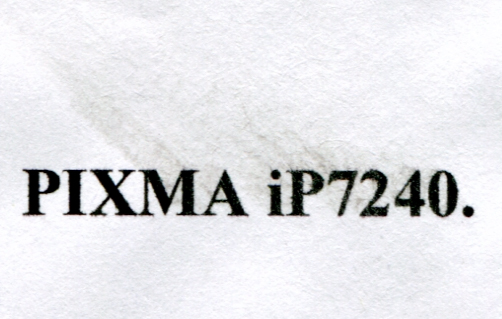
К сожалению, это особенность всех термоструйных принтеров. Если вам нужна повышенная стойкость к истиранию влажными руками при струйной печати, лучше обратить внимание на продукцию фирмы Epson.
В целом для домашнего использования качество печати текстовых документов следует признать удовлетворительным. А наличие автоматического дуплекса делает процесс ещё и удобным.
Теперь о качестве печати фотографий.
Хотя какие бы то ни было существенные изменения в ТТХ принтера Canon Pixma iP7240 по сравнению с более ранними моделями отсутствуют, тем не менее улучшения есть, и они носят потребительский характер. Данную модель оснастили двумя кассетами для бумаги.
Теперь в одну из них можно заправить фотобумагу формата 10 х 15 см или 13 х 18 см, а в другую – A4 и, не бегая постоянно к принтеру, посылать на печать фотографии двух типов.
Исследования качества фотопечати мы будем проводить на двух наиболее доступных и качественных фото-бумагах.
Во-первых, это Epson Premium Glossy Photo Paper.

Бумага достаточно широко распространена в продаже, встречается в экономичных ПРО-паках. Доступна в трёх типоразмерах, подходящих для этого принтера: 10×15 см, 13×18 см и A4.
Бумага очень стабильна в партиях и имеет хорошие показатели по цветовому охвату.
Во-вторых, это Lomond Semi Glossy Bright 1103301, 260 г/м2.
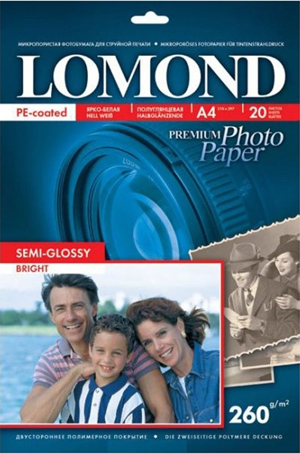
Бумага выделяется на фоне «одноклассников» хорошими параметрами слоя для своей ценовой группы. А также повальной доступностью на всей территории страны.
К сожалению, представлена бумага только с полу-глянцевым типом покрытия, который наиболее точно повторяет тип «матовая» в мини-лабах
Такая фотобумага доступна в листах A4 и формате 10 х 15 см. Также формат 10 х 15 см встречается в экономичных ПРО-паках.
Для данных типов фотобумаги было произведено профилирование принтера с использованием оригинальных чернильных картриджей.
Настройки драйвера принтера при профилировании приведены в скриншотах.
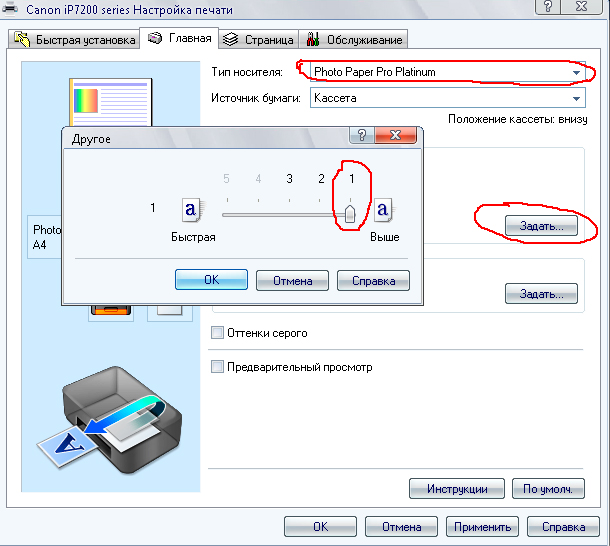
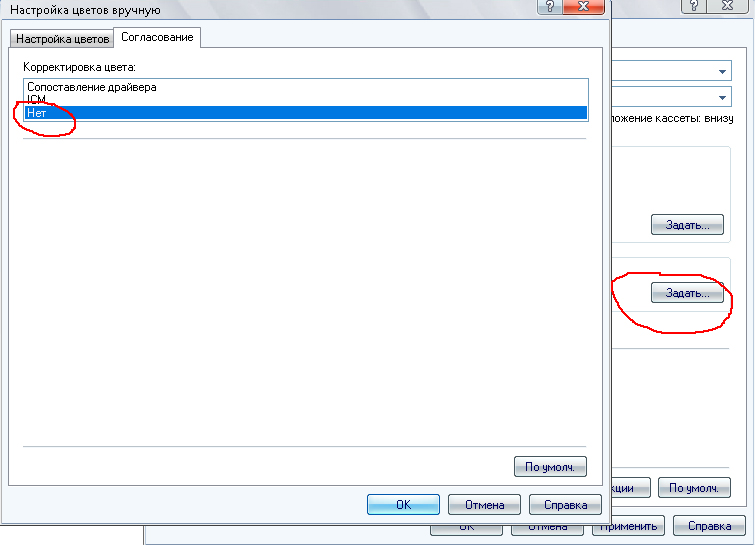
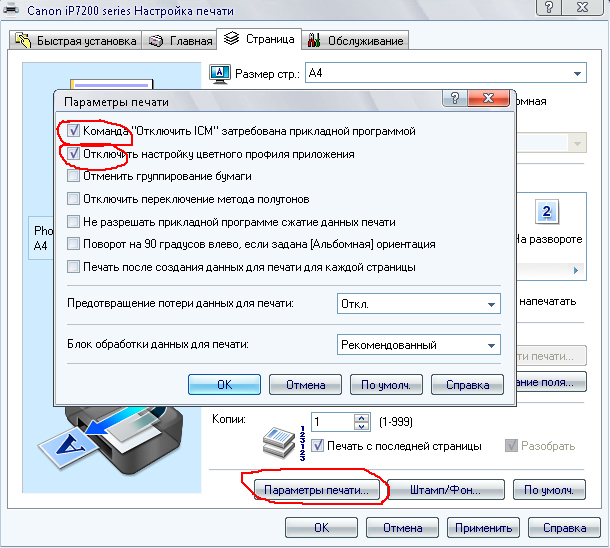
Профайлы для этих двух типов бумаги вы можете скачать
Ниже приведены сравнительные графики цветовых охватов фото-бумаг на принтере Canon Pixma iP7240 с использованием оригинальных картриджей.
Графики приведены для L = 80, L = 50, L = 30, L = 15. Фотобумага Epson – зелёный график. Фотобумага Lomond – белый график.
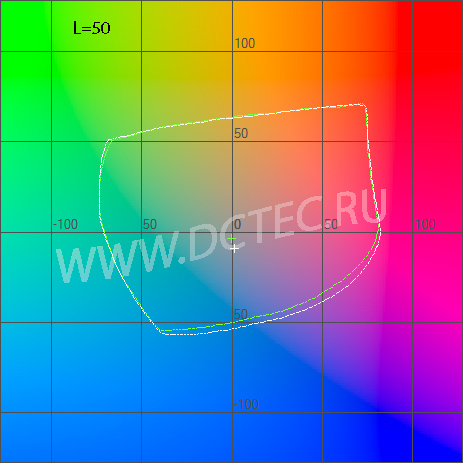

Оба типа бумаги показали себя очень неплохо. И могут быть рекомендованы к использованию в качестве альтернативы оригинальной Canon Pro Platinum.
Фотобумага Epson Premium Glossy Photo Paper обладает более правильным белым цветом и, возможно, лучшей долговременной сохранностью отпечатков.
Фотобумага Lomond Semi Glossy Bright вполне доступна по цене и по цветовому охвату ничем не уступает Epson Premium Glossy.
В целом отпечатки на обоих типах фотобумаги отличаются насыщенностью красок и хорошим ч/б клином при дневном освещении.
Отдельно хочется остановиться на «фишке» этого принтера – прямой печати со смартфонов. При таком режиме печати профайлы использовать нельзя, но тем не менее фотобумаги, выбранные для теста, прекрасно справились с поставленной задачей.
Нарекание вызвал лишь ч/б клин, хотя и он для любительского использования был весьма неплох.
О заправке
Конечно, в цивилизованном мире представить владельца топового планшетника от Apple заливающим чернила в картриджи достаточно сложно. Но Россия – страна парадоксов, и здесь на одном столе вполне могут соседствовать iPad в максимальной комплектации и чернила для заправки картриджей.
В любом случае в России струйный принтер в первую очередь ассоциируется со словом «чернила», а никак не «картриджи».
Для принтера Canon Pixma iP7240 компания DCTec рекомендует использовать стандартный набор для данных серий.
Ниже представлены результаты тестирования этих чернил в принтере iP7240: они заливались в стартовые картриджи по «классической» методике. Перед заправкой абсорбер картриджа промывался от оригинальных чернил для обеспечения корректности результатов измерения. А печатающая головка «прокапывалась» промывкой DCTec для исключения влияния оригинальных чернил на результат.
Стартовые картриджи достаточно «нежные», при удалении или бурении шарика не стоит прилагать излишних усилий.

Ниже представлены сравнительные графики охвата при использовании оригинальных чернил и чернил DCTec на фото-бумагах Epson Premium Glossy Photo Paper и Lomond Semi Glossy Bright.
Результаты для фотобумаги Lomond Semi Glossy Bright. Графики приведены для L = 80, L = 50, L = 30, L = 15. Белый график – чернила DCTec. Красный график – оригинальные чернила.

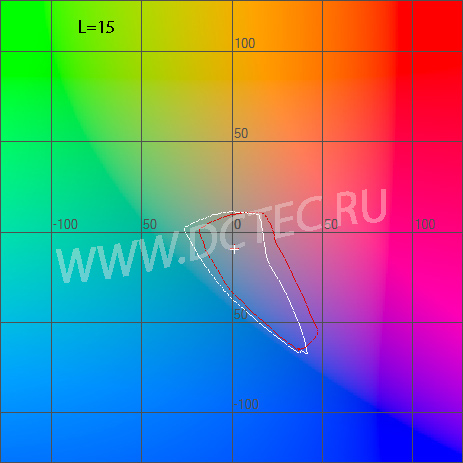
Как видим из графиков, чернила DCTec показывают очень хорошие результаты. Небольшое отличие в цветопередаче наблюдается при L





Выводы:
- Новинка Canon Pixma iP7240 получилась достаточно стильной и функциональной.
- Многим пользователям будет не хватать проверенного и надёжного лотка для загрузки бумаги.
- Чернила DCTec, как и на предыдущих моделях, демонстрируют великолепный результат.
- Прямая печать с мобильных устройств хотя и лишена возможности использования профайлов, но обеспечивает вполне приемлемое качество.
- Для заправки лучше использовать XL-картриджи, что обеспечит хотя бы 10 мл чернил в них. Стартовые картриджи прекрасно заправляются, но 5 мл больше похоже на кошачьи слёзы, чем на ёмкость для чернил.
- Чернила DCTec полностью совместимы с оригинальными, заправку можно производить без промывки системы.
Размеры форматов листов А5, А4, А3, А2, А1, А0 в миллиметрах и мегабайтах
Большая часть стандартной полиграфической продукции печатается стандартными форматами: А6 , А5, А4 , А3, А2, DL «евроформат» – 99×210 мм (1/3 А4) или же размерами, которые удобно ложатся на формат листа.
Самый распространенный в мире формат стандарта ISO 216 по ГОСТ 5773-90.
Все форматы бумаги по стандарту ISO 216 имеют одинаковое отношение сторон. Если сказать простыми словами, то длина листа формата А1 равен половине ширине листа А0, а если объяснить еще проще, тогда посмотрите на рисунок снизу и поймете все то, что я пытался объяснить.
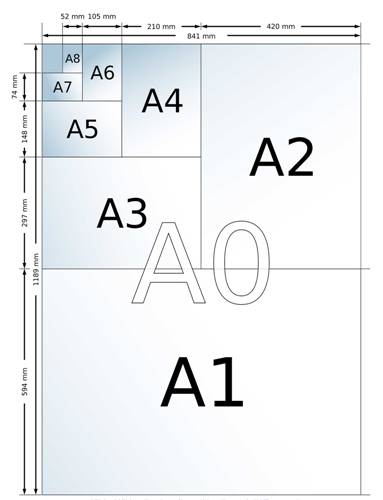
Предлагаю рассмотреть, где и какие форматы бумаги часто применяются:
- Лист А0 и А1 — чертежи, плакаты и постеры
- Лист А3, В4 и А2 — чертежи, диаграммы, газеты
- Лист А4 — офисная бумага, документы, письма, бланки, журналы, каталоги, в рекламных материалах, расходные материалы для принтеров и копиров
- Лист А5 — поздравительные открытки, идентификационные карточки, записные книжки, блокноты, листовки, бланки, рекламные материалы
- ЛистВ5, А5, В6, А6 — книги, буклеты, брошюры, почтовые открытки
- Форматы C4, C5, C6 — конверты для писем на листе бумаги формата А4: не сложенные (С4), сложенные вдвое (С5), сложенные втрое (С6)
- Форматы серии С — этот размер был разработан для почтовых конвертов, для того, чтобы в них помещались формат бумаги серии A
Формат бумаги и ее размеры
| Форматы бумаги ISO 216 | |||||
| Форматы бумаги А | ширина х длина, размер(мм.) | Формат B | ширина х длина в (мм.) | Формат C | размерв (мм.) |
| А0 | 841х1189 | B0 | 1000х1414 | C0 | 1297×917 |
| А1 | 594х841 | В1 | 707х1000 | С1 | 917×648 |
| А2 | 420х594 | В2 | 500х707 | С2 | 648×458 |
| А3 | 297х420 | В3 | 353х500 | С3 | 458×324 |
| А4 | 210х297 | В4 | 250х353 | С4 | 324×229 |
| А5 | 148х210 | В5 | 176х250 | С5 | 229×162 |
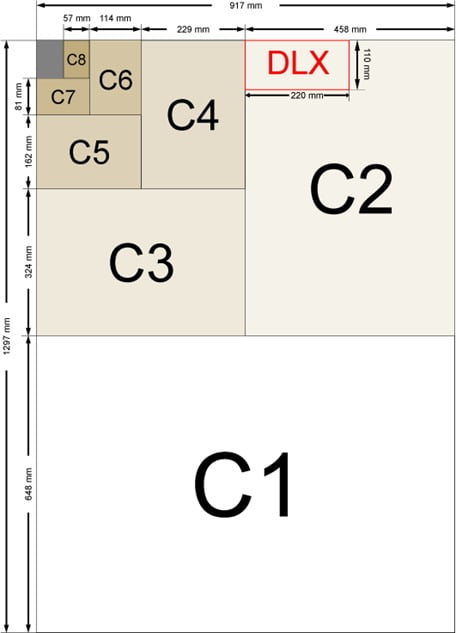
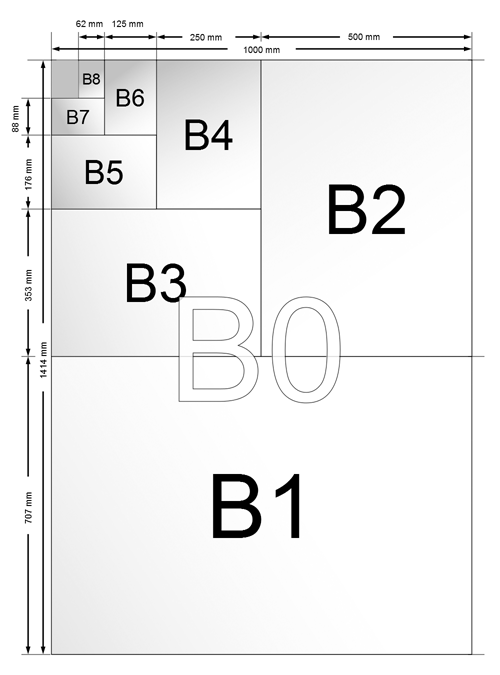
Стандартный размер Газеты:
- А4 — 210х297 мм.
- Формат Берлинер — 470 х 315 мм.
- A3 — 297х420 мм.
- A2 — 594х420 мм.
Стандартные размеры Конвертов:
- Конверт формата С4 — 324х229 мм.
- конверт формата С5 — 229х162 мм.
- конверт формата С6 — 114х162 мм. — основной почтовый формат
Стандартный размер визитки:
- Стандарт России и Украины- 90х50 мм.
- Евро-визитка 85х55 мм.
Формат фотографии и ее размеры
| формат фотографии | Линейные размеры для цифровой печати | Размер фотоснимка в пикселях (для печати 300 dpi) |
| 9х13 | 89х127 | 1051х1500 |
| 10х15 | 102х152 | 1205х1795 |
| 13х18 | 127х178 | 1500х2102 |
| 15х20 | 152х203 | 1795х2398 |
| 15х21 | 152х216 | 1795х2551 |
| 20х30 | 203х305 | 2398х3602 |
Размеры А5, А4, А3, А2, А1, А0 в миллиметрах и мегабайтах
Любой формат файла изображения несёт в себе информацию о ширине и высоте файла в пикселях, а так же указанное Вами разрешение файла. В зависимости от этих трех цифр редакторы изображений и программы верстки рассчитывают физические размеры, которые получатся при печати изображения и выдают их как справочную информацию Вам, в любой выбранной Вами системе координат (см, дюймы, пики и т.д.).
Удобнее судить о размере изображения по объему файла в мегабайтах. Ниже приведена таблица необходимых объемов файла (tif без сжатия) в мегабайтах для печати стандартных форматов
A6/2
Для получения размеров бумаги в сантиметрах, конвертируйте значений из мм в см путем деления их на 10, чтобы перевести значения из дюймов в футы поделите дюймовые значения на 12.
4A0 и 2A0 — DIN 476 высоко габаритные форматы
Существуют также форматы бумаги больше чем A0 -это 4A0 и 2A0. Эти форматы не описывают в стандарте ISO 216, но обычно используют для бумаги большого формата. Происхождение этих форматов идет от немецкого стандарта DIN 476, на основе которого был создан ISO 216.
Формат A допуски и погрешности размера бумаги
- ISO 216 допускает погрешности при производстве бумаги формата A до следующих значений:
- ± 1,5 мм (0,06 дюйма) для размеров до 150 мм (5,9 дюйма)
- ± 2 мм (0,08 дюйма) для размеров в диапазоне от 150 до 600 мм (от 5,9 до 23,6 дюйма)
- ± 3 мм (0,12 дюйма) для любой размерности выше 600 мм (23,6 дюйма)
Серия форматов A характеристики и свойства
- ISO 216 характеризует данный размер бумаги следующими параметрами:
- Длина деленная на ширину листа равна значению 1,4142
- Каждый последующий размер A(N) определяется как A(N-1) разрезанный пополам параллельно ее короткой стороне.
- Формат A0 имеет площадь в 1 квадратный метр.
- Стандартная длина и ширина каждого размера округляется с точностью до миллиметра.
Примечание: последний пункт есть, потому что число квадратный корень от 2 в соотношении сторон не всегда даёт целые числа.
Международное внедрение и использование формата листов
Размеры бумаги формата A в настоящее время используются широко по всему миру, кроме США, Канады и части Мексики. Формат A4 стал стандартным размером делового письма в странах говорящих на английском языке, таких как Австралия, Новая Зеландия и Великобритания, привыкших использовать повсеместно имперскую систему исчисления. В Европе размеры бумаги были приняты как формальный стандарт в середине 20-го века, и оттуда они распространились по всему миру.
Основными размерами листов бумаги, выпускаемой на всех заводах страны, являются:
- А1 (594841 мм.): Используется в профессиональном макетировании и проектировании;
- А2 (420594 мм.): Профессиональный вариант для художественных работ мастеров из разных областей искусства. Используется чаще всего в типографии для печати баннеров, студентами для дипломных и курсовых работ. Любителям ДПИ такой формат также придтся по вкусу: он достаточно обширен и гармонично впишется в антураж;
- А3 (297420 мм.): увеличенный в 2 раза А4 формат листа; оптимален для профессиональных студенческих работ, задаваемых в учебных заведениях. Картины, флористика, декоративные панно, коллажи, выполненные в данном размере, выглядят изящно, миниатюрно, являются универсальным подарком к празднику
- А4 (210297 мм.): универсальный вариант для творческих людей, в особенности детей, начинающих учиться рисовать. Формат листа А4 пригоден для мелких зарисовок тушью, фломастерами, карандашами, ручкой гелевой, а также для печатной продукции. Широко и часто используется в типографиях.
В соответствии со стандартами ISO, которые являются международными, бумага разделяется на ряд серий (А, В, С). Ниже таблица с данными сериями, форматом и размерами.
Стандартные форматы бумаги для печати – осталось только выбрать!
Форматы бумаги были созданы для того, чтобы можно было стандартизировать печатное оборудование. Сейчас в офисной сфере наиболее популярным форматом является А4. Он же наиболее распространён и в издательствах — на такой бумаге чаще всего печатают книги. Другие форматы используются в разных целях, о чём подробнее будет рассказано ниже. А для начала предлагаем ознакомиться с таблицей размеров распространённых форматов.
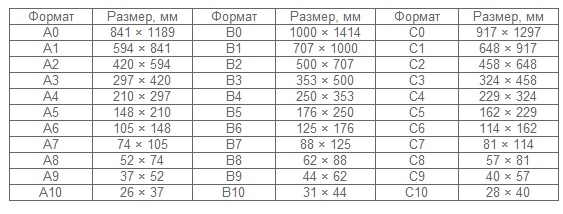
Размеры форматов бумаги
В международной классификации чаще всего используют маркировку А, определённую стандартом ISO216. Они имеют фиксированное соотношение сторон 1:√2, которое называют соотношением Лихтенберга. Основным считается формат A0, а каждый последующий формат получается путём точного разрезания предыдущего листа пополам. Так, если разрезать пополам лист А0, то получится формат А1 и так далее. Итак, точные размеры форматов бумаги таковы:
- А0 — имеет площадь 1 квадратный метр, а стороны — 841×1189 мм.
- А1 — площадь листа составляет 0,5 кв. м., а стороны — 594×841 мм.
- А2 — площадь составляет 25 дециметров, а стороны — 420×594 мм.
- А3 — площадь листа составляет 12,5 дециметров, а стороны — 297×420 мм.
- А4 — самый популярный формат со сторонами 210×297 мм.
- А5 — имеет стороны 210х148 мм.
- А6 — ещё в два раза меньше — 148х105 мм.

Где используются разные форматы бумаги
Самый распространённый формат, к которому приспособлены все принтеры – это А4. Его используют для печати:
- книг;
- документов;
- договоров;
- накладных и многого другого.
Некоторые офисные принтеры поддерживают печать на формате А3. Именно такой размер имеют стандартные газеты. А0 и А1 используются для печати:
- плакатов;
- постеров;
- настенных таблиц;
- диаграмм.
Маленькие форматы А5 и А6 используют для изготовления:
- карманных книг;
- блокнотов;
- записных книжечек.

На что стоит обратить внимание при выборе
Выбирая формат бумаги, нужно учитывать стандартные нормы для изделий, на которые планируется её использовать. Так, если выпускается малотиражная брошюра, которую планируется размножать на принтере или копировальном аппарате, то стоит остановиться на форматах А5 и А6. Если вы покупаете бумагу для печати документов, то стоит выбрать стандартный вариант А4, так как под него приспособлены абсолютно все офисные модели принтеров.
Если планируется напечатать плакат, то вам обязательно потребуется устройство для широкоформатной печати. Большой формат можно брать, предварительно проверив технические характеристики и допуски своего принтера. Таким образом, выбор формата листа нужно проводить, учитывая технические допуски имеющегося принтера, а также принимая в расчёт — на каком листе лучше всего будет смотреться печать для конкретных целей.

Помимо формата для принтера важны следующие параметры бумаги:
- плотность (наилучшая — 80-90г/м2);
- непрозрачность (особенно важна при осуществлении двусторонней печати);
- влажность (наилучшая — 4,5%, но допустимы небольшие отклонения);
- толщина (чем толще лист, тем жестче);
- гладкость (влияет на итоговое качество изображения);
- обрезка (кромки должны оставаться ровными, без заусенцев);
- электризуемость (сильная приводит к склеиванию бумаги и сбоям в подаче).
Почему не стоит экономить на бумаге
Экономия на качестве бумаги приводит к быстрому износу и поломке принтеров. А ремонт их обходится уже куда дороже, чем предусмотрительная покупка хорошей бумаги, которая сбережёт вашу технику. Так что гораздо выгоднее покупать чистые и качественные листы с оптимальной плотностью. И конечно, нужно правильно выбрать формат для своего будущего изображения.

